Mygtukas i. Atkūrimas
Jei esant įjungtam didinimo atkuriant, viso kadro arba miniatiūrų atkūrimo režimui paspaudžiamas mygtukas i, atveriamas atkūrimo režimo i meniu. Parinktys nustatomos kryptiniu valdikliu ir mygtuku J. Paspaudžiant mygtuką i išeinama iš meniu ir grįžtama į atkūrimo rodinį.
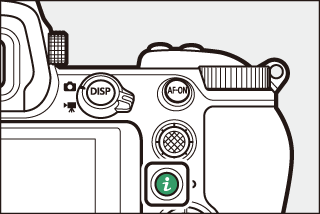
Atkūrimo režimo i meniu parinktys priklauso nuo vaizdo failo tipo.
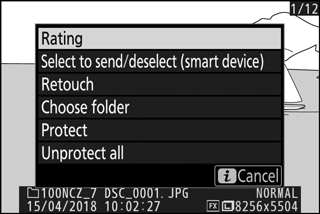
Nuotraukos: jei mygtukas i paspaudžiamas, kol parinkta nuotrauka, atveriamas toliau išvardytų parinkčių sąrašas.
- Quick crop (spartusis apkarpymas) (rodoma tik esant įjungtai didinimo atkuriant funkcijai): įrašykite atvertos nuotraukos kopiją, kuri būtų apkirpta pagal ekrane rodomą sritį. įrašykite atvertos nuotraukos kopiją, kuri būtų apkirpta pagal ekrane rodomą sritį. Ši parinktis neįmanoma, jei rodomos histogramos.
- Rating (vertinimas): įvertinkite rodomą nuotrauką (0 Nuotraukų vertinimas).
- Select to send/deselect (smart device) (parinkimas siuntimui/parinkimo atsisakymas (išmanusis prietaisas)): parinkite atvertą nuotrauką siuntimui. Rodoma parinktis priklauso nuo prijungto prietaiso tipo (0 Parinkimas siuntimui/parinkimo atsisakymas).
- Retouch (retušuoti): naudodami retušavimo meniu parinktis (0 N Retušavimo meniu: Retušuotų kopijų kūrimas), sukurkite retušuotą rodomos nuotraukos kopiją.
- Choose folder (parinkti aplanką): parenkamas aplankas, iš kurio bus atkuriamos nuotraukos. Pažymėkite aplanką ir pažymėtame aplanke esančioms nuotraukoms peržiūrėti spauskite J.
- Protect (apsauga): apsaugokite atvertą nuotrauką arba panaikinkite jos apsaugą (0 Nuotraukų apsauga nuo ištrynimo).
- Unprotect all (panaikinti visų apsaugą) (neveikia, jei įjungta didinimo atkuriant funkcija): panaikinkite apsaugą visų vaizdo failų, esančių aplanke, kuris parinktas naudojant atkūrimo meniu elementą Playback folder (atkūrimo aplankas).
Filmai: toliau nurodytos parinktys pateikiamos parinkus filmą.
- Rating (vertinimas): įvertinkite rodomą nuotrauką (0 Nuotraukų vertinimas).
- Select to send/deselect (PC/WT) (parinkimas siuntimui/parinkimo atsisakymas (kompiuteris/belaidis siųstuvas)): parinkite atvertą nuotrauką siuntimui. Rodoma parinktis priklauso nuo prijungto prietaiso tipo (0 Parinkimas siuntimui/parinkimo atsisakymas).
- Volume control (garsumo reguliavimas): nustatykite atkūrimo metu taikomą garsumą.
- Filmo apkarpymas: iškirpkite dalį filmuotos medžiagos iš esamo filmo ir įrašykite sumontuotą kopiją į naują failą (0 Pasirinkti pradžios tašką/pabaigos tašką).
- Choose folder (parinkti aplanką): parenkamas aplankas, iš kurio bus atkuriamos nuotraukos. Pažymėkite aplanką ir pažymėtame aplanke esančioms nuotraukoms peržiūrėti spauskite J.
- Protect (apsauga): apsaugokite atvertą nuotrauką arba panaikinkite jos apsaugą (0 Nuotraukų apsauga nuo ištrynimo).
- Unprotect all (panaikinti visų apsaugą): panaikinkite apsaugą visų vaizdo failų, esančių aplanke, kuris parinktas naudojant atkūrimo meniu elementą Playback folder (atkūrimo aplankas).
Filmai (atkūrimas pristabdytas): toliau nurodytos parinktys pateikiamos, kai filmo atkūrimas pristabdomas.
- Choose start/end point (pasirinkti pradžios tašką/pabaigos tašką): iškirpkite dalį filmuotos medžiagos iš esamo filmo ir įrašykite sumontuotą kopiją į naują failą (0 Pasirinkti pradžios tašką/pabaigos tašką).
- Save current frame (įrašyti esamą kadrą): išrinktą kadrą įrašykite nuotraukų formatu JPEG (0 Esamo kadro įrašymas).
- Parinkimas siuntimui/parinkimo atsisakymas
- Pasirinkti pradžios tašką/pabaigos tašką
- Esamo kadro įrašymas
Parinkimas siuntimui/parinkimo atsisakymas
Atlikdami toliau nurodytus veiksmus, parinkite atvertą nuotrauką siuntimui į išmanųjį prietaisą, kompiuterį ar FTP serverį. i meniu parinktys, naudojamos siųstinoms nuotraukoms parinkti, priklauso nuo prijungto prietaiso tipo:
- Select to send/deselect (smart device) (parinkimas siuntimui/parinkimo atsisakymas (išmanusis prietaisas)): rodoma, jei fotoaparatas su išmaniuoju prietaisu sujungiamas per įmontuotąją Bluetooth ryšio įrangą, naudojant sąrankos meniu elementą Connect to smart device (prisijungti prie išmaniojo prietaiso) (0 Connect to smart device (prisijungti prie išmaniojo prietaiso)).
- Select to send/deselect (PC) (parinkimas siuntimui/parinkimo atsisakymas (kompiuteris)): rodoma, jei fotoaparatas su kompiuteriu sujungiamas per įmontuotąją Wi-Fi ryšio įrangą, naudojant sąrankos meniu elementą Connect to PC (prijungimas prie kompiuterio) (0 Connect to PC (prijungimas prie kompiuterio)).
- Select to send/deselect (WT) (parinkimas siuntimui/parinkimo atsisakymas (belaidis siųstuvas)): rodoma, jei fotoaparatas su kompiuteriu arba FTP serveriu sujungiamas per belaidį siųstuvą WT-7 (įsigyjamas atskirai), naudojant sąrankos meniu elementą Wireless transmitter (WT-7) (belaidis siųstuvas (WT-7)) (0 Wireless transmitter (WT-7) (belaidis siųstuvas (WT-7))).
-
Parinkite nuotrauką.
Atverkite nuotrauką viso kadro atkūrimo režimo rodinyje, didinimo atkuriant būdu arba parinkite ją miniatiūrų sąraše.
-
Parinkite Select to send/deselect (parinkimas siuntimui/parinkimo atsisakymas).
i meniu atvėrimui paspauskite mygtuką i, tada pažymėkite Select to send/deselect (parinkimas siuntimui/parinkimo atsisakymas) ir spauskite J. Siuntimui parinktos nuotraukos žymimos piktograma W. Parinkimo atsisakymui pakartokite 1 ir 2 veiksmus.
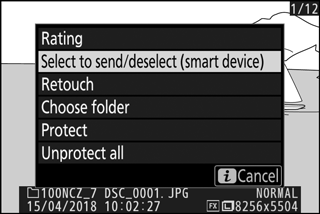
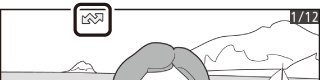
Filmai
Filmų per Bluetooth nusiųsti neįmanoma. Kitomis priemonėmis siunčiamų filmų failo dydis turi neviršyti 4 GB.
Pasirinkti pradžios tašką/pabaigos tašką
Atlikdami toliau nurodytus veiksmus kurkite apkarpytas filmų kopijas.
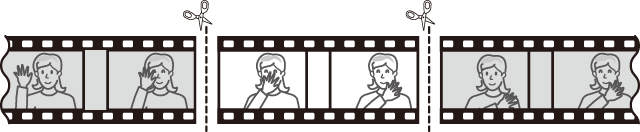
-
Atverkite filmą viso kadro režimo rodinyje.
-
Pristabdykite filmą naujame pradžios kadre.
Filmą paleiskite, kaip aprašyta skirsnyje „Filmų peržiūra“ (0 Filmų peržiūra). Paspaudžiant J filmas paleidžiamas arba tęsiamas po pristabdymo, paspaudžiant 3 – pristabdomas, o spaudžiant 4 ar 2 arba sukant pagrindinių komandų ratuką surandamas pageidaujamas kadras. Apie apytikslę atkuriamo vaizdo vietą filme galima spręsti pagal filmo eigos juostą. Kai pasieksite naują pradžios kadrą, filmą pristabdykite.
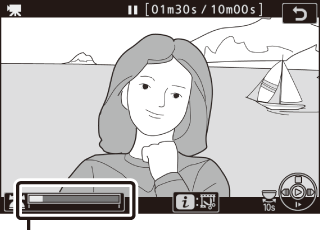
Filmo eigos juosta
-
Parinkite Choose start/end point (pasirinkti pradžios tašką/pabaigos tašką).
i meniu atvėrimui paspauskite mygtuką i, tada pažymėkite Choose start/end point (pasirinkti pradžios tašką/pabaigos tašką) ir spauskite J.
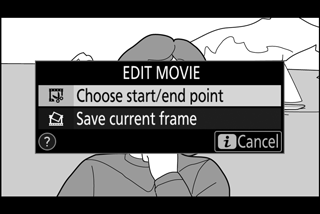
-
Parinkite Start point (pradžios taškas).
Kopijos, prasidedančios esamuoju kadru, sukūrimui pažymėkite Start point (pradžios taškas) ir spauskite J. Kai atlikdami 9 veiksmą įrašysite kopiją, kadrai, buvę prieš esamąjį kadrą, bus pašalinti.
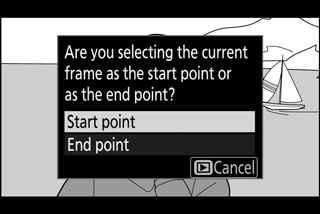
Pradžios taškas
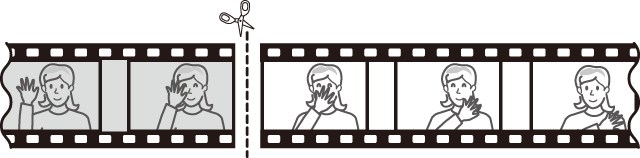
-
Patvirtinkite naująjį pradžios tašką.
Jei pageidaujamas kadras šiuo metu nerodomas, paspauskite 4 arba 2, kad persuktumėte pirmyn arba atgal (jei norite peršokti 10 sek. pirmyn arba atgal, pasukite pagrindinių komandų ratuką; jei norite peršokti į pirmąjį ar paskutinįjį filmo kadrą, pasukite papildomų komandų ratuką).
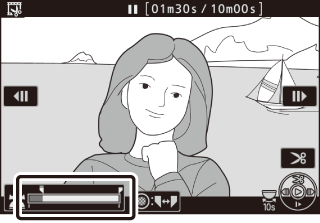
-
Parinkite pabaigos tašką.
Paspausdami papildomo valdiklio vidurinę dalį pereikite nuo pradžios taško parinkimo įrankio (w) prie pabaigos taško parinkimo įrankio (x) ir parinkite pabaigos kadrą, kaip aprašyta 5 veiksmo skirsnyje. Kai atlikdami 9 veiksmą įrašysite kopiją, kadrai, buvę už esamojo kadro, bus pašalinti.
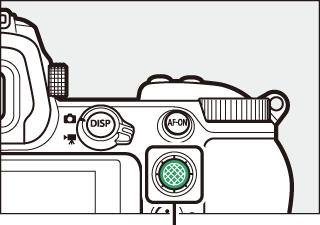
Papildomas valdiklis
Pabaigos taškas
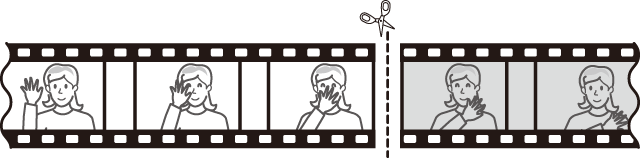
-
Sukurkite kopiją.
Pasirodžius pageidaujamam kadrui, spauskite 1.
-
Peržiūrėkite filmą.
Kopijos peržiūrėjimui pažymėkite Preview (peržiūra) ir spauskite J (peržiūros nutraukimui ir grįžimui į įrašymo parinkčių meniu, spauskite 1). Esamos kopijos atsisakymui ir naujo pradžios ar pabaigos taško parinkimui, kaip aprašyta pirmiau, pažymėkite Cancel (atšaukti) ir spauskite J. Kopijos įrašymui pereikite prie 9 veiksmo.
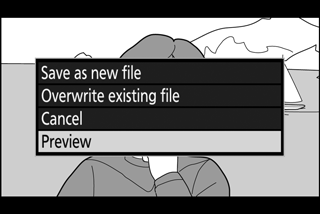
-
Įrašykite kopiją.
Kopijos įrašymui į naują failą pažymėkite Save as new file (įrašyti į naują failą) ir spauskite J. Filmo failo originalo pakeitimui sumontuota kopija pažymėkite Overwrite existing file (pakeisti esamą failą nauju) ir spauskite J.
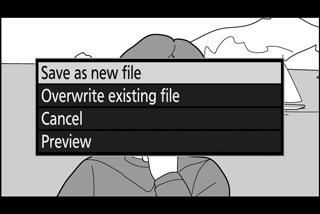
Filmų apkarpymas
Filmai turi būti bent dviejų sekundžių trukmės. Jei atminties kortelėje nėra pakankamai laisvos vietos, kopija nebus įrašyta.
Kopijoms priskiriamas originalo sukūrimo laikas ir data.
Filmuotos medžiagos pradžios arba pabaigos šalinimas
Jei reikia pašalinti filmuotą medžiagą tik iš filmo pradžios, pereikite prie 7 veiksmo nespausdami papildomo valdiklio vidurinės dalies, kaip aprašyta 6 veiksmo skirsnyje. Jei reikia pašalinti filmuotos medžiagos pabaigą, 4 veiksmu parinkite End point (pabaigos taškas), parinkite pabaigos kadrą ir pereikite prie 7 veiksmo nespausdami papildomo valdiklio vidurinės dalies, kaip aprašyta 6 veiksmo skirsnyje.
Trim movie (apkarpyti filmą)
Filmus taip pat galima montuoti naudojant retušavimo meniu parinktį Trim movie (apkarpyti filmą).
Esamo kadro įrašymas
Parinkto kadro kopijos įrašymas nuotraukų formatu JPEG:
-
Pristabdykite filmą pageidaujamame kadre.
Atkurkite filmą, kaip aprašyta skirsnyje „Filmų peržiūra“ (0 Filmų peržiūra): atkūrimui pradėti arba pratęsti spauskite J, o atkūrimui pristabdyti spauskite 3. Pristabdykite filmą kadre, kurį norite kopijuoti.
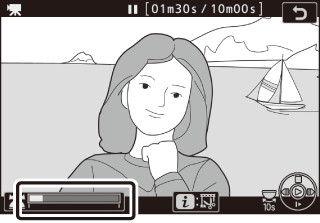
-
Nurodykite Save current frame (įrašyti esamą kadrą).
i meniu atvėrimui paspauskite mygtuką i, tada pažymėkite Save current frame (įrašyti esamą kadrą) ir esamo kadro JPEG kopijos sukūrimui paspauskite J. Įrašomos nuotraukos matmenys atitiks filmavimo meniu parametro Frame size/frame rate (kadro dydis/kadrų greitis) parinktimi nustatytą reikšmę.
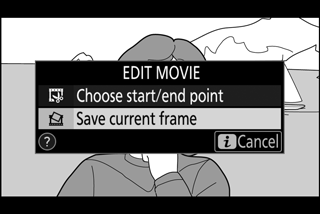
Esamo kadro įrašymas
JPEG nuotraukų, padarytų iš filmo naudojant parinktį Save current frame (įrašyti esamą kadrą), retušuoti neįmanoma. JPEG nuotraukose iš filmų nėra kai kurių kategorijų informacijos apie nuotrauką.
